ตรวจสอบวิธีการด้านล่างเพื่อแก้ไขการแชทด้วยเสียง Phasmophobia ไม่ทำงานบนพีซี Windows 10, 8, 7 อ่านบทความนี้เพื่อแก้ไขปัญหานี้
คุณเชื่อเรื่องผีไหม? มีอาณาจักรอาถรรพณ์ที่มีอยู่หรือไม่? มีคำถามสองสามข้อที่ไม่มีใครตอบได้ แต่ก็เป็นความจริงเช่นกันที่โลกอาถรรพณ์ พลังเหนือธรรมชาติ หรือภูตผีปีศาจ สร้างความประหลาดใจให้กับทุกคน คุณสนใจความคิดดังกล่าวด้วยหรือไม่? ถ้าใช่ Phasmophobia นั้นมีไว้สำหรับคุณเท่านั้น เป็นเกมแนวสืบสวนสอบสวนที่เผยแพร่และพัฒนาโดย Kinetic Games และ British Indie Game Studio
เกมสยองขวัญได้รับความนิยมในหมู่คนรุ่นมิลเลนเนียล แม้จะเปิดให้เล่นก่อนใครผ่าน Steam ก็ตาม แม้ว่าผู้เล่นหลายคนรายงานว่าการแชทด้วยเสียง Phasmophobia ไม่ทำงาน จากบทความนี้ เราพยายามช่วยคุณแก้ไขปัญหานี้ แต่ก่อนจะพูดถึงวิธีแก้ปัญหา เรามาตอบคำถามที่ถูกถามบ่อยที่สุดก่อนว่า อะไรเป็นสาเหตุของการแชทด้วยเสียง Phasmophobia ไม่ได้ผล?
ทำไม Phasmophobia Voice Chat ไม่ทำงานบน Windows PC?
มีหลายสาเหตุของปัญหานี้บน Steam เราได้ระบุรายการหลักไว้ด้านล่าง:
- บางที ไมโครโฟนไม่ได้เชื่อมต่ออย่างแน่นหนา
- ไดรเวอร์เสียงที่ล้าสมัย ใช้งานไม่ได้ หรือขาดหายไป
- การตั้งค่าเสียงผิดพลาด
- ระบบปฏิบัติการ Windows รุ่นเก่า
เมื่อคุณทราบสาเหตุของปัญหานี้แล้ว การแก้ไขจะง่ายขึ้นมาก ไปที่ส่วนถัดไปเพื่อทราบแนวทางแก้ไขปัญหานี้
ยังอ่าน: วิธีแก้ไขเกมเต็มหน้าจอทำให้ย่อเล็กสุด {แก้ไขแล้ว}
วิธีแก้ไข Phasmophobia Voice Chat ไม่ทำงานบน Windows 10, 8, 7 PC
ในส่วนนี้ เราได้นำเสนอ 4 วิธีที่มีประสิทธิภาพแต่สะดวกในการแก้ไขการแชทด้วยเสียง Phasmophobia ที่ไม่ทำงานบน Windows PC ไม่มีเวลาแล้ว มาเริ่มกันเลย:
โซลูชันที่ 1: เรียกใช้การรีเซ็ตเครือข่าย
หลายครั้งที่ปัญหาที่เกี่ยวข้องกับเครือข่ายมีส่วนทำให้ไมโครโฟนของคุณหยุดทำงานในขณะที่เล่นเกมบนพีซี ดังนั้น หากคุณประสบปัญหาการแชทด้วยเสียง Phasmophobia ไม่ทำงานบน Windows PC ให้ลองรีเซ็ตการตั้งค่าเครือข่ายเพื่อแก้ไขปัญหา โดยทำตามขั้นตอนด้านล่าง:
ขั้นตอนที่ 1: ไปที่ช่องค้นหาในระบบของคุณและ พิมพ์ รีเซ็ตเครือข่าย และเลือกคู่ที่ดีที่สุดจากผลการค้นหา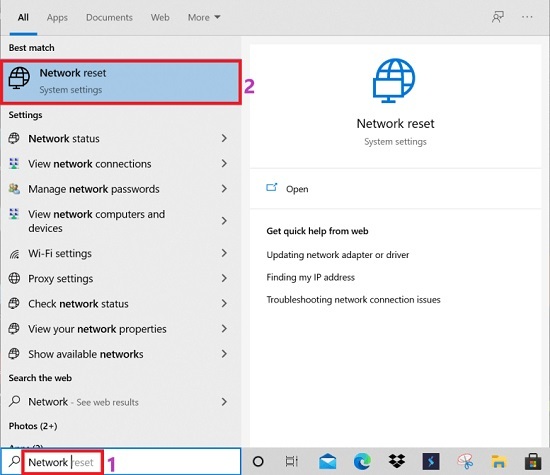
ขั้นตอนที่ 2: หน้าต่างรีเซ็ตเครือข่ายจะปรากฏขึ้นบนหน้าจอ ตอนนี้คุณจะต้อง คลิกที่รีเซ็ตทันที ตัวเลือก.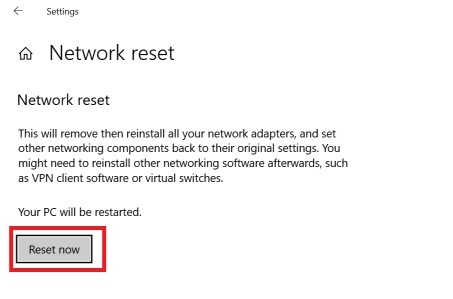
ขั้นตอนที่ 3: ตอนนี้ คุณจะต้องรอจนกว่ากระบวนการจะเสร็จสิ้น
หลังจากเสร็จสิ้นกระบวนการ ให้รีบูตเครื่องคอมพิวเตอร์และลองเล่น Phasmophobia เพื่อตรวจสอบว่าการแชทด้วยเสียงไม่ทำงาน แก้ไขแล้ว หรือยังคงอยู่
ยังอ่าน: วิธีแก้ไข Gameloop Crashing บน Windows 10
โซลูชันที่ 2: แก้ไขการตั้งค่าเสียง
อีกวิธีหนึ่งในการทำให้ Phasmophobia ทำงานได้อีกครั้งคือการตรวจสอบและแก้ไขการตั้งค่าเสียงที่ผิดพลาด ด้านล่างนี้คือบทแนะนำสั้นๆ ในการใช้วิธีนี้
ขั้นตอนที่ 1: ให้คลิกขวาที่ไอคอน Speaker แล้วเลือก เปิดการตั้งค่าเสียง จากรายการเมนูบริบท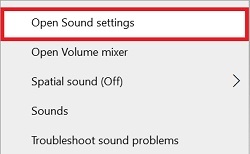
ขั้นตอนที่ 2: นำทางไปยังคุณสมบัติของอุปกรณ์ ตัวเลือกภายใต้หมวด Input และทำการคลิกที่มัน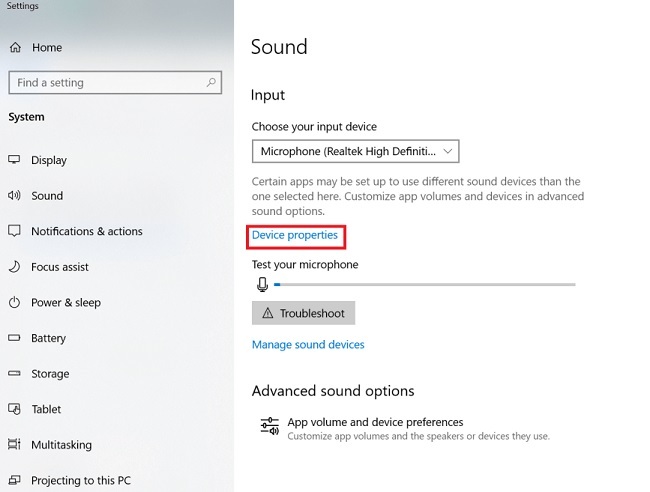
ขั้นตอนที่ 3: ตอนนี้, ตั้งตัวเลื่อนระดับเสียง อย่างน้อย 50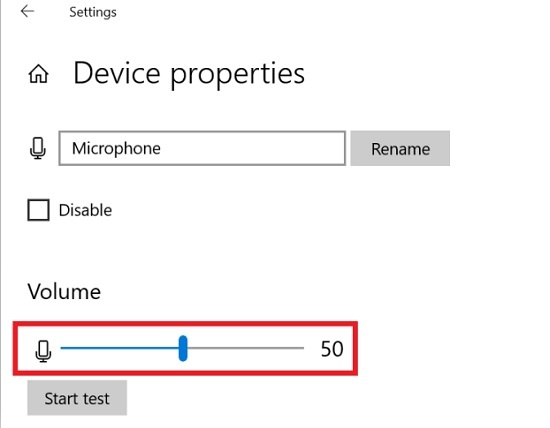
สุดท้ายนี้ ให้รีสตาร์ทพีซีของคุณและลองเปิดเกมอีกครั้งเพื่อตรวจสอบว่าปัญหาได้รับการแก้ไขหรือไม่
ยังอ่าน: วิธีแก้ไขไมโครโฟนภายในไม่มีข้อผิดพลาดใน Windows 11 และรุ่นเก่ากว่า
แนวทางที่ 3: อัปเดตไดรเวอร์เสียง
ปัญหาที่เกี่ยวข้องกับเสียงส่วนใหญ่เกิดขึ้นเมื่อไดรเวอร์เสียงของคุณหายไปหรือล้าสมัย ดังนั้นจึงเป็นสิ่งสำคัญที่จะ อัปเดตไดรเวอร์เสียงของคุณ เป็นครั้งคราว คุณสามารถอัปเดตไดรเวอร์เสียงโดยใช้วิธีการแบบแมนนวลหรือแบบอัตโนมัติ อย่างไรก็ตาม เราไม่แนะนำให้คุณค้นหาไดรเวอร์ของแท้ที่สุดด้วยตนเอง เนื่องจากเป็นกระบวนการที่ค่อนข้างเหนื่อย น่าเบื่อ และใช้เวลานาน
เราขอแนะนำให้คุณอัปเดตเสียงหรือไดรเวอร์ Windows อื่นๆ โดยอัตโนมัติโดยใช้ ยูทิลิตี้อัพเดตไดรเวอร์ที่ดีที่สุด เช่น Bit Driver Updater เป็นซอฟต์แวร์ตัวอัปเดตไดรเวอร์ที่มีชื่อเสียงระดับโลกที่มีความสามารถในการแก้ไขปัญหาที่เกี่ยวข้องกับไดรเวอร์ทั้งหมดได้ด้วยการคลิกเมาส์เพียงไม่กี่ครั้ง นอกจากนี้ยังมีคุณสมบัติที่มีประโยชน์มากมาย เช่น ตัวเลือกในการกำหนดเวลาสแกน ตั้งค่าไดรเวอร์อัตโนมัติ วิซาร์ดการสำรองและกู้คืน การแยกไดรเวอร์ออกจากการสแกน ฐานข้อมูลไดรเวอร์ Windows ขนาดใหญ่ และอื่นๆ มากกว่า. ด้านล่างนี้คือวิธีใช้ Bit Driver Updater:
ขั้นตอนที่ 1: ขั้นแรก ดาวน์โหลดและติดตั้ง ตัวอัปเดตไดรเวอร์บิต บนพีซีของคุณจากลิงค์ด้านล่าง

ขั้นตอนที่ 2:เปิดยูทิลิตี้ตัวอัพเดตไดรเวอร์ บนพีซีของคุณและรอจนกว่าจะเสร็จสิ้นการสแกนระบบของคุณเพื่อหาไดรเวอร์ Windows ที่เสีย ล้าสมัย หรือผิดพลาด
ขั้นตอนที่ 3: ตรวจสอบผลการสแกนและคลิกที่ อัพเดทตอนนี้ ปุ่มที่วางติดกับไดรเวอร์เสียงที่ผิดพลาด
ขั้นตอนที่ 4: หากคุณเห็นจำเป็นต้องอัปเดตไดรเวอร์อื่นด้วย ให้คลิกที่ อัพเดททั้งหมด ปุ่มแทน
ภายใน 4 ขั้นตอนง่าย ๆ และคุณทำเสร็จแล้ว คุณสามารถรับไดรเวอร์เวอร์ชันล่าสุดได้ด้วย. เวอร์ชันฟรีหรือพรีเมียม ตัวอัปเดตไดรเวอร์บิต. แต่เพื่อให้ได้รับประโยชน์สูงสุดจากยูทิลิตี้ เราขอแนะนำให้คุณอัปเกรดเป็นเวอร์ชันโปร
โซลูชันที่ 4: ตั้งค่าไมค์เป็นอุปกรณ์เริ่มต้น
ไม่มีอะไรแก้ไขการแชทด้วยเสียง Phasmophobia ไม่ทำงานบนพีซี? ไม่ต้องกังวล ลองตั้งค่าไมโครโฟนที่คุณใช้เป็นอุปกรณ์เริ่มต้นของคุณ ในการดำเนินการตามวิธีนี้ ให้ทำตามขั้นตอนด้านล่าง:
ขั้นตอนที่ 1:เปิดการตั้งค่าเสียง บนระบบของคุณ
ขั้นตอนที่ 2: ในหน้าต่างถัดไป ให้มองหา แผงควบคุมเสียง ตัวเลือกภายใต้การตั้งค่าที่เกี่ยวข้องและคลิกที่มัน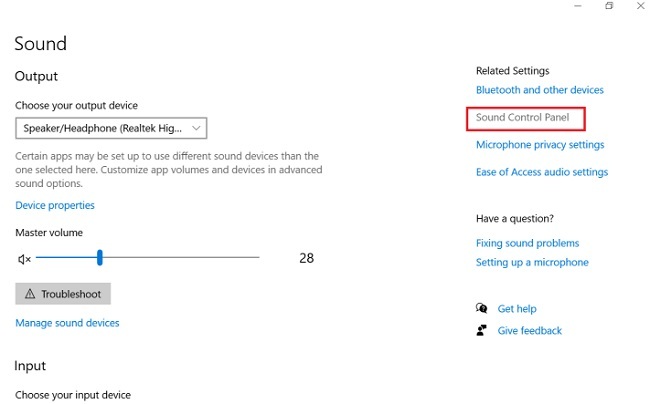
ขั้นตอนที่ 3: มุ่งหน้าสู่ แท็บบันทึก.
ขั้นตอนที่ 4: ตอนนี้, เลือกเครื่องเสียงของคุณ และคลิกที่มัน
ขั้นตอนที่ 5: ถัดไป, คลิกที่ตัวเลือก ตั้งค่าเริ่มต้น และ ตกลง.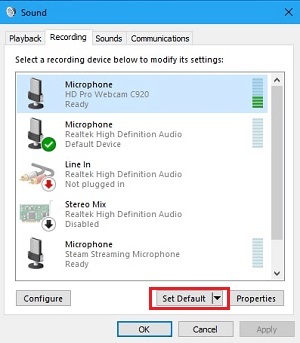 หลังจากนั้นรีบูตเครื่องคอมพิวเตอร์ของคุณ หวังว่าไมโครโฟน Phasmophobia ที่ไม่ทำงานควรได้รับการแก้ไข
หลังจากนั้นรีบูตเครื่องคอมพิวเตอร์ของคุณ หวังว่าไมโครโฟน Phasmophobia ที่ไม่ทำงานควรได้รับการแก้ไข
ยังอ่าน: วิธีแก้ไข FIFA 22 Crashing บน Windows PC {แก้ไขแล้ว}
คำถามที่พบบ่อย (FAQ)
ในที่นี้ เราได้พยายามตอบคำถามที่พบบ่อยหรือข้อสงสัยเกี่ยวกับสิ่งเดียวกันนี้ เราหวังว่าคำตอบเหล่านี้จะช่วยคุณแก้ไขปัญหา
1. Phasmophobia Voice ทำงานอย่างไร?
เกมดังกล่าวมี AI พลังเสียงที่ดีที่สุดเกมหนึ่งในบรรดาเกม PS และ PC ผีตอบสนองต่อวลีและคำสำคัญบางอย่างในเกม เช่น กลัว ตื่นตระหนก หวาดกลัว หรืออื่นๆ คุณยังสามารถเรียกผีและสิ่งมีชีวิตตามชื่อและดึงความสนใจจากพวกมันได้
2. วิธีเปิดใช้งานการแชทด้วยเสียงบน Phasmophobia?
เพื่อเปิดใช้งานการแชทด้วยเสียงใน Phasmophobia คุณจะต้องไปที่การตั้งค่าเกม ตั้งค่าไมโครโฟนในระบบของคุณ เปิดการตั้งค่าเกม และเปิดปุ่ม Local Push to Talk เพื่อเปิดคุณสมบัติแชทด้วยเสียง ตรวจสอบการตั้งค่าไมโครโฟนและเสียงของเกมด้วย
3. Phasmophobia ฟรีหรือไม่?
ไม่ เกมสยองขวัญไม่มีให้เล่นฟรี แม้ว่าเมื่อคุณดาวน์โหลดเกมลงบนพีซีแล้ว คุณสามารถเชิญเพื่อน ๆ ให้เข้าร่วมได้ เกมดังกล่าวรองรับผู้เล่นสี่คนพร้อมกัน
ยังอ่าน: สิ่งที่ต้องพิจารณาเพื่อให้ได้ประสบการณ์เกมสยองขวัญที่ดีที่สุด
Phasmophobia Voice Chat ไม่ทำงานบน Windows PC: SOLVED
การประสบปัญหาเช่นการแครช แล็ก หรือค้างในขณะเล่นเกมสร้างความรำคาญให้กับนักเล่นเกมเป็นอย่างมาก เราได้อธิบายเคล็ดลับการแก้ปัญหาที่ดีที่สุดในการแก้ไขการแชทด้วยเสียง Phasmophobia ที่ไม่ทำงานบน Windows 10, 8, 7 จากบันทึกที่เขียนไว้นี้ เราหวังว่าข้อมูลจะช่วยคุณได้
หากคุณประสบปัญหาใด ๆ ขณะดำเนินการแก้ไขปัญหาที่กล่าวถึงข้างต้น โปรดแจ้งให้เราทราบในความคิดเห็นด้านล่าง เราจะพยายามอย่างเต็มที่เพื่อแก้ไขปัญหา นอกจากนี้โปรดแสดงความคิดเห็นหากคุณมีข้อเสนอแนะหรือข้อมูลเพิ่มเติมเกี่ยวกับสิ่งเดียวกัน
สุดท้ายแต่ไม่ท้ายสุด สมัครรับจดหมายข่าวของเราสำหรับข้อมูลทางเทคนิคเพิ่มเติมหรือการอัปเดต นอกจากนี้ ยังติดตามเราได้ที่ เฟสบุ๊ค, ทวิตเตอร์, อินสตาแกรม, และ Pinterest.